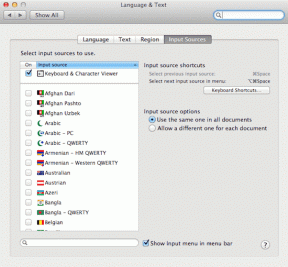Comment désactiver rapidement un onglet Chrome qui lit de l'audio
Divers / / February 14, 2022
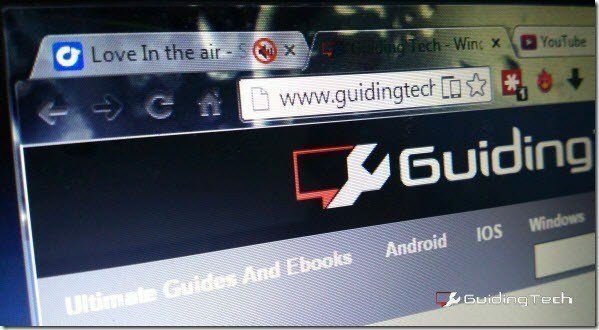
Dans l'une de ses dernières mises à jour, Chrome a déployé une fonctionnalité qui place une icône de haut-parleur à côté de n'importe quel onglet qui lit de l'audio ou de la vidéo. Cela peut ressembler à une petite mise à niveau sans conséquence, mais ne vous y trompez pas, c'est une bouée de sauvetage. Surtout quand l'un d'entre eux annonces vidéo à lecture automatique commencer sur une page Web. Au lieu de perdre votre temps à creuser tous les onglets vous avez ouvert, vous pouvez accéder directement à l'onglet où la vidéo/audio est en cours de lecture et l'arrêter.
Lors de l'ajout de l'icône du haut-parleur, les développeurs ont secrètement injecté une fonctionnalité qui peut transformer l'icône en un bouton de sourdine. Cependant, la fonctionnalité est encore expérimentale et doit donc être mise à niveau à partir de la page des drapeaux de Chrome. C'est "expérimental", ce qui signifie que cela pourrait ne pas fonctionner et pourrait éventuellement casser votre Chrome. Procédez donc à vos risques et périls.
Chez Guiding Tech, nous sommes plutôt des preneurs de risques, alors voyons comment désactiver rapidement les onglets dans Google Chrome.
Activation du bouton Chrome Mute
Comme il s'agit d'une fonctionnalité de drapeau, ouvrez le chrome://flags/ page et recherchez la fonctionnalité qui lit Activer le contrôle de l'interface utilisateur de mise en sourdine audio de l'onglet. Si vous naviguez depuis Chrome, vous pouvez cliquer sur ce lien aller là. Maintenant, tout ce que vous avez à faire est d'activer la fonctionnalité et de redémarrer le navigateur. Assurez-vous d'utiliser le Redémarrage bouton situé en bas. Cela vous aidera à conserver l'historique de la session lors du redémarrage.
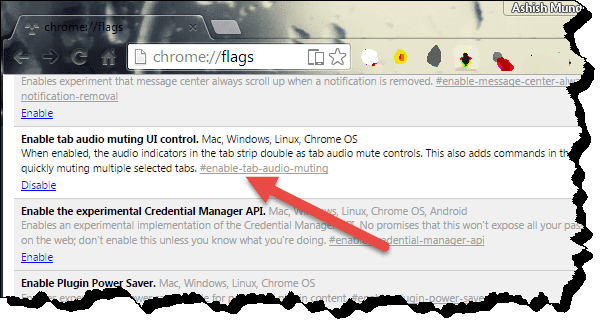
Vous devriez maintenant voir l'icône du haut-parleur sur les onglets qui diffusent de l'audio, mais cette fois, les icônes seront interactives et vous pourrez simplement cliquer dessus pour couper toute la page. Le contrôle ne s'étend pas à l'augmentation ou à la diminution du volume de cet onglet, du moins pas pour le moment. Mais pour commencer, c'est assez bon.
Utilisation de la fonctionnalité
Cette fonctionnalité peut s'avérer utile lorsque vous écoutez une radio en ligne ou un site Web de diffusion de musique et que vous trouvez soudainement une vidéo intéressante que vous souhaitez regarder. Maintenant, au lieu d'ouvrir l'onglet musique, vous pouvez directement couper la chanson pour le moment en utilisant l'audio icône et une fois que vous avez terminé avec la vidéo, cliquez à nouveau sur la même icône pour revenir à votre audio flux.
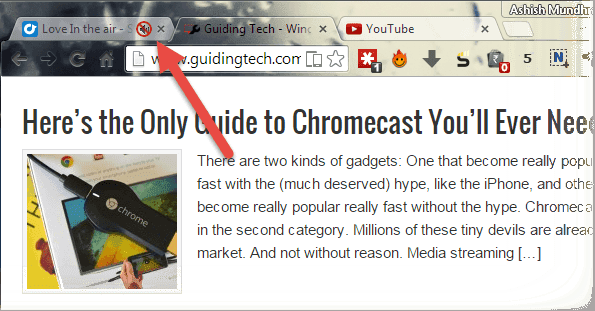
Astuce cool : Vous pouvez transformer des vidéos YouTube en écrans PIP flottants et les regarder tout en travaillant sur d'autres onglets Chrome à l'aide de ce rallonge simple.
De plus, lorsque vous avez besoin d'un peu de concentration lors de la lecture d'un article, le bouton de sourdine n'est qu'à un clic. En gros, ça fait gagner du temps et ça suffit à me convaincre d'utiliser la fonctionnalité.
Conclusion
Pendant des années, j'ai recherché une fonctionnalité de navigateur capable de mettre automatiquement en pause ou de désactiver la musique ou la vidéo lorsque l'utilisateur lit l'audio dans un autre onglet. Mais je n'ai trouvé la fonctionnalité sur aucun navigateur, ce qui, comme je l'ai récemment découvert, pourrait être dû à certaines limitations. Cependant, le bouton de sourdine est ce qui se rapproche le plus de ce que je veux en matière de contrôle de la sortie multimédia sur le navigateur. J'espère que cela fonctionnera pour vous aussi bien que pour moi.
Dernière mise à jour le 03 février 2022
L'article ci-dessus peut contenir des liens d'affiliation qui aident à soutenir Guiding Tech. Cependant, cela n'affecte pas notre intégrité éditoriale. Le contenu reste impartial et authentique.